Как исключить приложение из масштабирования DPI в Windows 10
Windows 10 - это ОС, которая появилась, когда HD и UHD-дисплеи набирали популярность. Сейчас они довольно распространены, и Windows 10 довольно хорошо их поддерживает. С HD-дисплеями вы получаете более четкое изображение, но из-за того, что дисплей более плотный, но текст часто слишком маленький для чтения. Чтобы обойти это, Windows 10 имеет DPI масштабирование, которое увеличивает дисплей так что проще в использовании. К сожалению, это приводит к размытый текст в приложениях в некоторых случаях. Windows добавила исправление для этого в обновлении от апреля 2018 года, но, конечно, не существует единого решения для всего. Если масштабирование DPI и исправление размытия не улучшают работу определенных приложений, вы можете сделать так, чтобы масштабирование не применялось к этому конкретному приложению. Вот как вы можете исключить приложение из масштабирования DPI.
Windows 10 DPI исключение
Это работает только для классических или настольных приложений. Это не будет работать для приложений UWP, то есть приложений, загруженных из Магазина Microsoft.
Чтобы исключить приложение из масштабирования DPI, вам необходимо получить доступ к его свойствам. Есть два способа сделать это. Найдите EXE-файл приложения и щелкните его правой кнопкой мыши. Выберите Свойства из контекстного меню.
Другой, гораздо более быстрый способ - запустить приложение. Когда он запущен, щелкните правой кнопкой мыши значок приложения на панели задач и в контекстном меню щелкните правой кнопкой мыши имя приложения. Выберите Свойства из контекстного меню.
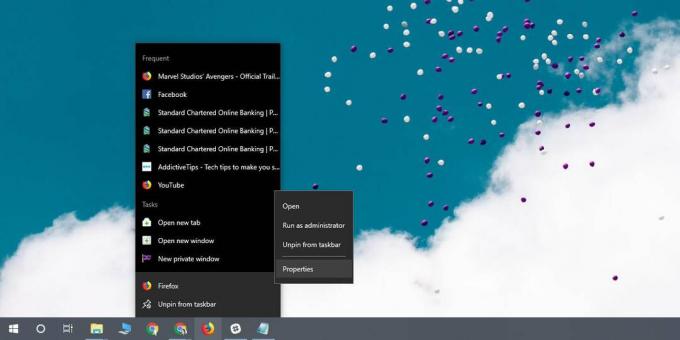
В окне «Свойства» перейдите на вкладку «Совместимость» и нажмите кнопку «Изменить параметры высокого разрешения». В следующем открывшемся окне включите опцию «Переопределение масштабирования с высоким разрешением» и выберите «Система» в раскрывающемся списке. Это исключит приложение из системы, то есть масштабирование DPI в Windows 10.
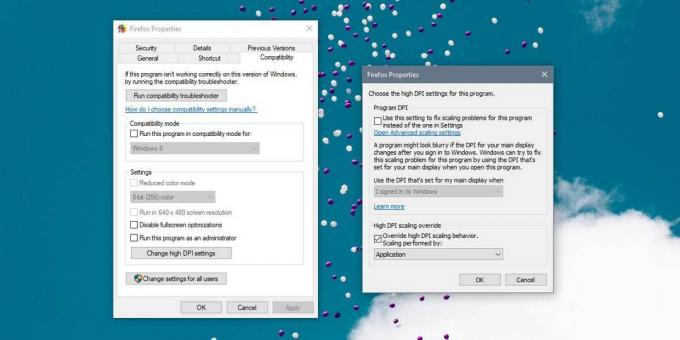
Нажмите ОК, а затем Применить.
Это должно исключить влияние приложения на масштабирование DPI в Windows 10, но это может привести к другим проблемам, например к размытому тексту, крошечному / нечитаемому тексту, тексту или кнопкам, которые будут обрезаны. К сожалению, нет решения для этого. Вы можете найти исправление для конкретного приложения, которое вызывает у вас проблемы, но заставить приложения хорошо играть с масштабированием с высоким DPI очень сложно, если они сами его не поддерживают.
Windows 10 или, скорее, Microsoft не имеет каких-либо жестких правил проектирования, которым должны следовать разработчики, и вы обнаружите, что сама ОС в некоторых областях отсутствует согласованный графический интерфейс, что делает работу приложений и ОС более трудной для работы на HD. дисплеи. Хорошей новостью является то, что большинство популярных приложений хорошо работают с масштабированием DPI, поэтому вы найдете несколько приложений, которые на самом деле являются проблемой.
Поиск
Недавние Посты
Как получить файлы по требованию в OneDrive на Windows 10
Облачные диски - отличный способ для резервного копирования важных ...
Pipy: запуск приложений, поиск в Интернете и доступ к локальным файлам с вашего компьютера
Некоторые приложения просто минималистичны и просты, но в то же вре...
LojiklSweep: резервное копирование системных настроек, файлов, папок и ключей реестра
Хранение резервных копий важных документов необходимо. На вашем ком...



